Beschreibung:
In diesem Artikel wird beschrieben, wie ein Kabeltest auf einem Switch der GS-23xx Serie LANCOM Switches durchgeführt werden kann.
| Info |
|---|
Aus technischen Gründen kann beim Kabeltest für die Kabellänge nur ein Näherungswert angezeigt werden. |
Voraussetzungen:
- GS-23xx Serie:
- GS-3xxx Serie:
- GS-45xx und XS- Serie:
- SSH-Client für den Zugriff auf die Konsole (z.B. PuTTY)
- Beliebiger Web-Browser für den Zugriff per WEBconfig
Vorgehensweise:
GS-23xx Serie:
| Info |
|---|
Das Kabel muss mindestens 10 und darf höchstens 100 m lang sein. Weiterhin darf an dem Kabel kein Gerät angeschlossen sein. |
1. Verbinden Sie sich per Konsole mit dem Switch und geben den Befehl diagnostic ein.
2. Geben Sie den Befehl veriphy x ein, wobei x für die Port-Nummer steht (in diesem Beispiel veriphy 7).
 Image Removed
Image Removed
GS-3xxx Serie:
.
| Info |
|---|
| title | Mögliche Ergebnisse beim Kabel-Test |
|---|
|
- OK - Das Kabel ist in Ordnung und es ist ein Gerät angeschlossen. Die Kabellänge wird dabei nicht erkannt.
- Open - Es ist kein Gerät an dem Kabel angeschlossen.
- Abnormal - Das Kabel ist nicht in Ordnung oder der Link Status steht auf Link Down.
|
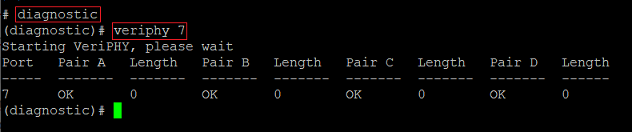 Image Added
Image Added
GS-3xxx Serie:
LCOS SX 4.00:
| Info |
|---|
| title | Voraussetzungen für den Kabeltest |
|---|
|
- Das Kabel muss mindestens 7 und darf höchstens 120 m lang sein.
- An dem Kabel muss ein Gerät angeschlossen sein. Ansonsten wird der Link Status als Link Down und als Test Result die Meldung detect error or check cable length is between 7-120 meters ausgegeben.
- Der Kabel-Test darf nicht für das Kabel ausgeführt werden, über welches das Webinterface administriert wird. Ansonsten wird der Link Status korrekt angezeigt (z.B. 1G) und als Test Result die Meldung detect error or check cable length is between 7-120 meters ausgegeben.
|
1. Verbinden Sie sich per Webinterface mit dem Switch und wechseln in das Menü Diagnostics → Cable Diagnostics.
 Image Added
Image Added
2. Wählen Sie den Port aus, an dem das Kabel angeschlossen ist und klicken auf Start.
| Info |
|---|
| title | Mögliche Ergebnisse beim Kabel-Test |
|---|
|
- OK - Das Kabel ist in Ordnung und es ist ein Gerät angeschlossen.
- Abnormal - Das Kabel ist nicht in Ordnung oder der Link Status steht auf Link Down.
|
 Image Added
Image Added
LCOS SX 4.20:
| Info |
|---|
| title | Voraussetzungen für den Kabeltest |
|---|
|
- Das Kabel muss mindestens 7 und darf höchstens 140 m lang sein.
- Aus technischen Gründen wird der Kabel-Test auf GS-3252(P) nicht unterstützt.
|
1. Verbinden Sie sich per Webinterface mit dem Switch und wechseln in das Menü Diagnostics → VeriPHY.
 Image Added
Image Added
2. Wählen Sie den Port aus, an dem das Kabel angeschlossen ist und klicken auf Start.
| Info |
|---|
| title | Mögliche Ergebnisse beim Kabel-Test |
|---|
|
- OK - Das Adernpaar ist in Ordnung. Wenn der Status aller Adernpaare auf OK steht, ist das Kabel somit in Ordnung.
- Open - Ein Adern-Paar ist offen und somit das Kabel fehlerhaft.
- Short - Es besteht ein Kurzschluss im Adernpaar und somit ist das Kabel fehlerhaft.
- Cross - Eine Ader ist mit einer Ader aus einem anderen Adernpaar verbunden und das Kabel somit fehlerhaft.
|
 Image Added
Image Added
GS-45xx Serie:
1. Verbinden Sie sich per Webinterface mit dem Switch und wechseln in das Menü System → Port → Cable Test.
 Image Added
Image Added
2. Wählen Sie bei Interface den Port aus, an dem das Kabel angeschlossen ist und klicken auf Test Cable.
| Info |
|---|
| title | Mögliche Ergebnisse beim Kabel-Test |
|---|
|
- Normal - Das Kabel ist in Ordnung und es ist ein Gerät angeschlossen.
- Open - Es ist kein Kabel angeschlossen oder der Stecker ist fehlerhaft. Ebenfalls kann es sein, dass ein Adernpaar offen und somit das Kabel defekt ist.
- Open and Short - Es liegt ein Kurzschluss im Kabel vor und das Kabel ist somit fehlerhaft.
- Cable status test failed - Der Kabel-Test konnte nicht ausgeführt werden.
|
 Image AddedGS-45xx und XS-Serie:
Image AddedGS-45xx und XS-Serie:
...






